Cómo usar WhatsApp en iPad (2023)
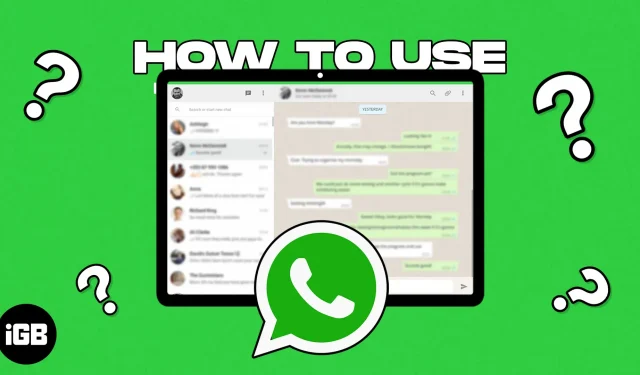
WhatsApp es uno de los servicios de mensajería instantánea más populares. Le permite enviar mensajes, realizar o recibir llamadas de voz o video, realizar pagos y más. Independientemente del tamaño de la base de usuarios de WhatsApp, la aplicación no está disponible para los usuarios de iPad. Sin embargo, aún puede obtener WhatsApp en su iPad a través de WhatsApp Web.
Además, incluso puede crear y agregar un acceso directo de WhatsApp Web a la pantalla de inicio de su iPad para acceder fácilmente. Siga leyendo para aprender a usar WhatsApp en iPad.
¿Qué es Whatsapp Web?
Aunque WhatsApp no tiene su propia aplicación para iPad, puede instalar WhatsApp en su iPad a través de WhatsApp Web. Para aquellos que no lo saben, WhatsApp Web es una solución basada en navegador que le permite acceder a su cuenta de WhatsApp en cualquier navegador web.
Además de su teléfono principal (iPhone o Android), puede vincular su cuenta de WhatsApp a hasta cuatro dispositivos a través de WhatsApp Web. Inicialmente, necesitará su dispositivo principal para vincular su cuenta con otros dispositivos. Una vez que se completa el proceso, puede acceder a su cuenta de WhatsApp a través de dispositivos vinculados, incluso si su dispositivo principal no tiene conexión a Internet. Puede enviar y recibir mensajes, cargar y descargar archivos multimedia y más.
Cómo obtener WhatsApp en iPad usando Whatsapp Web
- Abra Safari en su iPad → vaya a web.whatsapp.com
- Ahora abre WhatsApp en tu iPhone.
- Haga clic en «Configuración» en la esquina inferior derecha.
- Seleccione Dispositivos vinculados → toque la opción Vincular dispositivo.
- Inicie sesión con Face ID, Touch ID o contraseña.
- Su dispositivo principal ahora abrirá la página de escaneo del código QR.
- En esta página, escanee el código QR que se muestra en la pantalla de su iPad.
- WhatsApp Web descargará todos sus mensajes y una vez que la barra de descarga esté llena, configurará correctamente WhatsApp Web en su iPad.
Una vez que haya vinculado su cuenta de WhatsApp a su iPad, puede acceder al servicio en cualquier momento simplemente yendo a la página web de WhatsApp en Safari. Además, puede acceder a su cuenta de WhatsApp, leer y enviar mensajes, etc. a través de WhatsApp Web, incluso si su dispositivo principal no está conectado a Internet. Además, WhatsApp Web tiene varias limitaciones, de las que hablaremos en detalle más adelante.
Agregue WhatsApp Web a la pantalla de inicio del iPad
Para acelerar el proceso de acceso a WhatsApp, recomendamos agregar un acceso directo de WhatsApp Web a la pantalla de inicio de su iPad.
- Abre Safari en tu iPad.
- Ve a Whatsapp Web.
- Toque el ícono Compartir ubicado en la barra de herramientas en la esquina superior derecha.
- Seleccione la opción «Agregar a la pantalla de inicio».
- Haga clic en «Agregar» en la página «Agregar a la pantalla de inicio».
Se agregará un acceso directo al ícono de WhatsApp a la pantalla de inicio de su iPad. Puede acceder a WhatsApp Web directamente con este acceso directo.
¿Cuáles son las limitaciones de usar WhatsApp Web?
WhatsApp Web no ofrece las mismas funciones que la aplicación nativa de WhatsApp disponible para iOS y Android. A continuación se enumeran todas las restricciones sobre el uso de WhatsApp Web.
- WhatsApp Web no le notificará de nuevos mensajes.
- Cuando accede a WhatsApp Web en su iPad, muestra los contactos en su dispositivo principal (iPhone o Android) y no los contactos que tiene en su iPad. Tenemos una guía para ayudarte a enviar mensajes de WhatsApp a personas que no están en tus contactos.
- No puede realizar ni recibir llamadas de voz o video a través de WhatsApp Web.
- Si bien puede ver las actualizaciones de estado realizadas por otras personas en su lista de contactos, no puede agregar una actualización de estado a través de WhatsApp Web.
- Por último, pero no menos importante, la mayor limitación de WhatsApp Web es que debe tener una cuenta de WhatsApp existente para usar el servicio. Entonces, si planeaba obtener un iPad celular solo para usar WhatsApp, deshágase de esos planes.
A pesar de estas deficiencias, no tiene que preocuparse por la privacidad, ya que todos los mensajes importados desde su cuenta de WhatsApp a WhatsApp Web están completamente encriptados.
Preguntas más frecuentes
En agosto de 2021, hubo varios rumores de que WhatsApp estaba probando una versión beta de WhatsApp para iPad. Teniendo en cuenta que ya estamos en 2023, es muy posible que Meta lance su propia aplicación WhatsApp para iPad.
Sí, puede usar WhatsApp Web en su iPad incluso si su iPhone no está conectado a Internet.
¡Disfruta de WhatsApp en tu iPad!
Meta, la empresa matriz de WhatsApp, también es propietaria de Instagram y no ha lanzado su propia aplicación para iPad. Entonces, parece que Meta está ignorando el desarrollo de aplicaciones para iPadOS y esperamos que esto cambie en un futuro cercano. Sin embargo, esperamos que este artículo lo ayude a configurar y usar WhatsApp en iPad.
Incluso con todas sus limitaciones, poder usar WhatsApp en un iPad es excelente, especialmente si no necesita que su dispositivo principal esté conectado a Internet.



Deja una respuesta